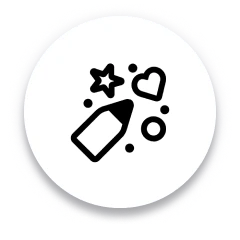
Beragam kuas
Pilih dari perpustakaan kuas yang terus berkembang untuk menggambar dan mengekspresikan bahkan ide yang paling kompleks.
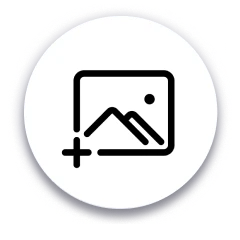
Masukkan gambar
Tambahkan foto untuk membuat papan visi, mempercepat proses sketsa Anda, dan menggambar seni yang ditelusuri dengan mudah.
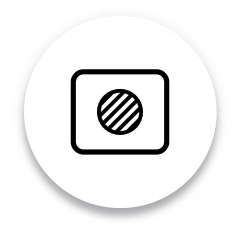
Bentuk dan pengisian
Gunakan bentuk siap pakai dan pengisian pola untuk memberikan sentuhan artistik pada sketsa Anda tanpa usaha tambahan.
Cara membuat sketsa menggunakan Gambar
Pilih alat Gambar
Gunakan toolbar di sebelah kiri untuk meluncurkan alat Gambar. Cukup klik pada ikon kuas.
Pilih kanvas
Pilih kuas
Masukkan gambar dan stiker
Unduh
FAQ Picsart Draw
Apakah Gambar gratis?
Untuk apa saya dapat menggunakan Gambar?
Alat Picsart Draw sangat cocok untuk membuat sketsa di mana saja, mencatat ide, dan memberi anotasi pada dokumen dan gambar.
Apakah ada fitur undo/redo di Gambar?
Ya, Anda dapat dengan bebas kembali dan forth dalam proses menggambar Anda dengan tombol Undo dan Redo.
Dapatkah saya menyimpan dan mengekspor gambar saya?
Tentu saja! Anda dapat mengekspor gambar Anda dalam format JPG, PNG, dan PDF.
Apakah ada jenis kuas dan warna yang berbeda tersedia di alat menggambar online Picsart?
Ya! Tepatnya, ada 9 jenis kuas unik yang tersedia di editor menggambar Picsart.
Apakah saya perlu memiliki pengalaman menggambar untuk menggunakan alat Gambar online?
Sama sekali tidak, alat menggambar Picsart dirancang untuk semua orang terlepas dari apakah mereka pemula atau profesional.
Dapatkah saya menggunakan Gambar di perangkat apa pun?
Ya, Anda bisa. Picsart Draw tersedia di web, smartphone, dan tablet yang menjalankan Android atau iOS, serta aplikasi asli Windows.
Apa yang membuat Gambar alat menggambar online gratis terbaik?
Alat menggambar online gratis dari Picsart adalah yang terbaik dalam menawarkan berbagai kuas dan penghapus, fungsi lapisan, serta fitur pengeditan AI seperti AI Replace.
Temukan lebih banyak alat AI
Ubah ide menjadi proyek yang selesai dengan kecepatan cahaya dengan memanfaatkan kekuatan super AI.
